این آموزش قبلا تو یه تاپیک دیگه بود ولی دوستان نمیدیدن و همش سوال میپرسیدن
برای همین به این تاپیک منتقل شد
این آموزش حاصل تجربه شخصی من هستند و شاید روش های بهتر و آسانتری هم برای انجام این کار باشه
دوستان اگه مورد خاصی مد نظرشون هست بفرمایند تا اگه شد آموزشش رو به تاپیک اضافه کنم
آشنایی و مراحل کار برای نوشته انگلیسی(جلسه تمرینی!)
اما برای متن فارسی...
اما برای درآوردن حاشیه متن...
اما برای جای بندک...
اما برای به دست آوردن محیط...
برای همین به این تاپیک منتقل شد
این آموزش حاصل تجربه شخصی من هستند و شاید روش های بهتر و آسانتری هم برای انجام این کار باشه
دوستان اگه مورد خاصی مد نظرشون هست بفرمایند تا اگه شد آموزشش رو به تاپیک اضافه کنم
آشنایی و مراحل کار برای نوشته انگلیسی(جلسه تمرینی!)
اما برای متن فارسی...
اما برای درآوردن حاشیه متن...
اما برای جای بندک...
اما برای به دست آوردن محیط...




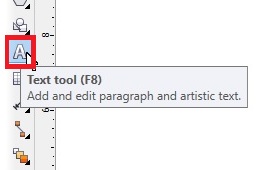
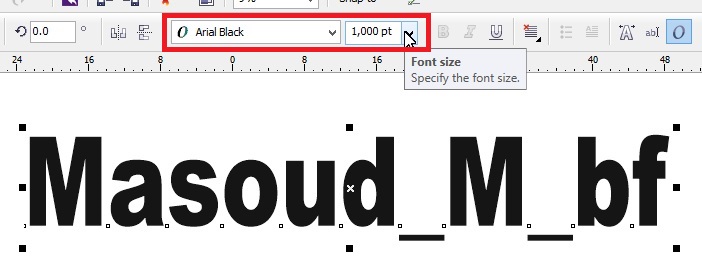

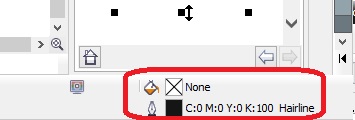
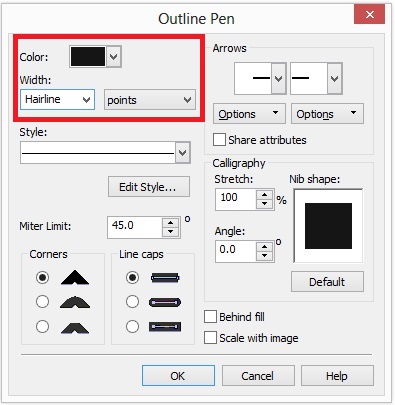
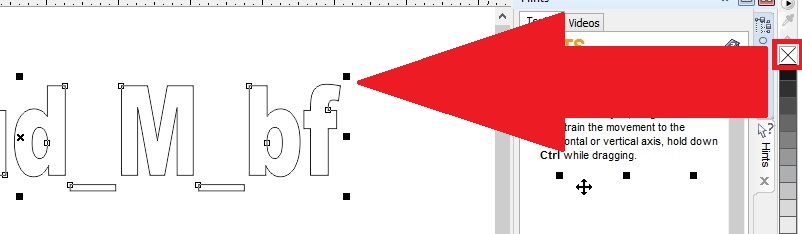
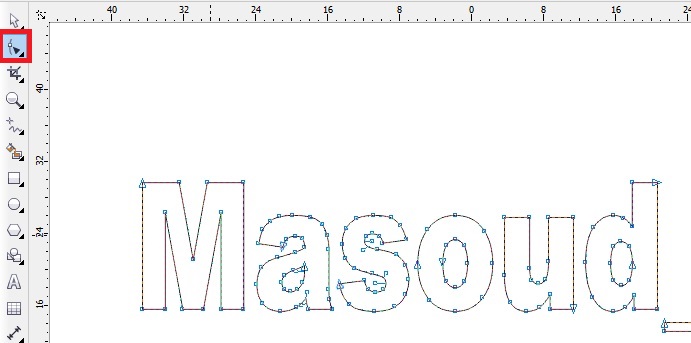

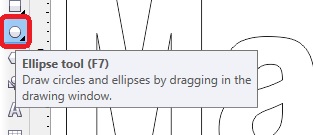
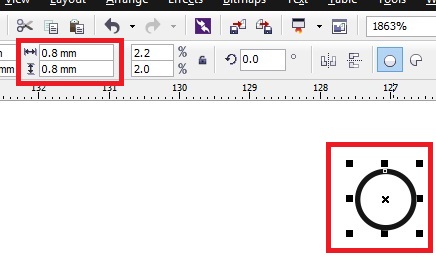
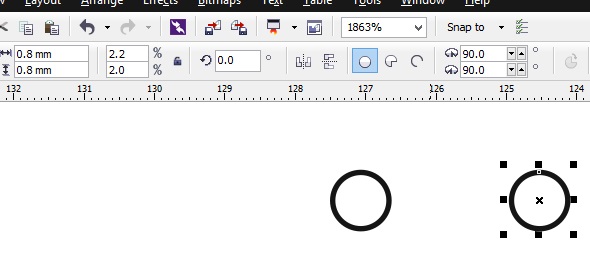
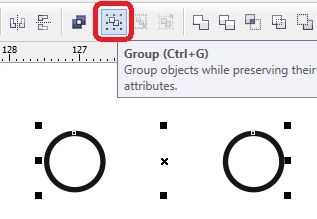
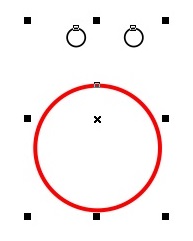
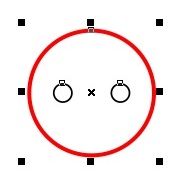
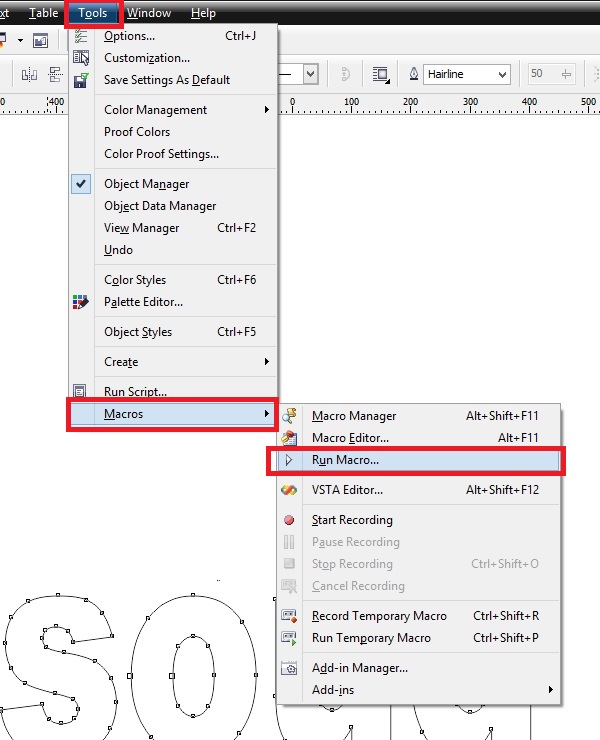
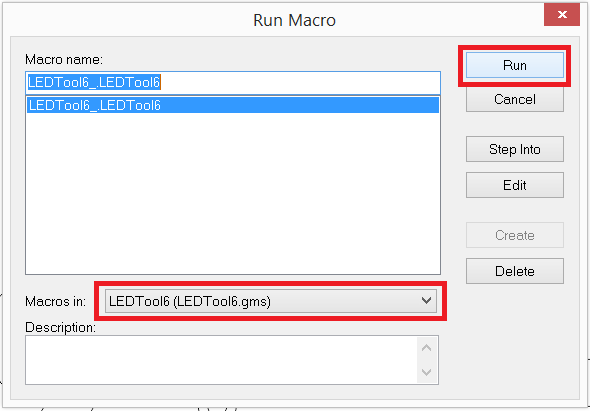
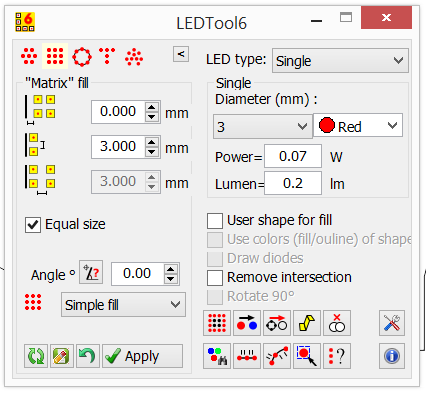


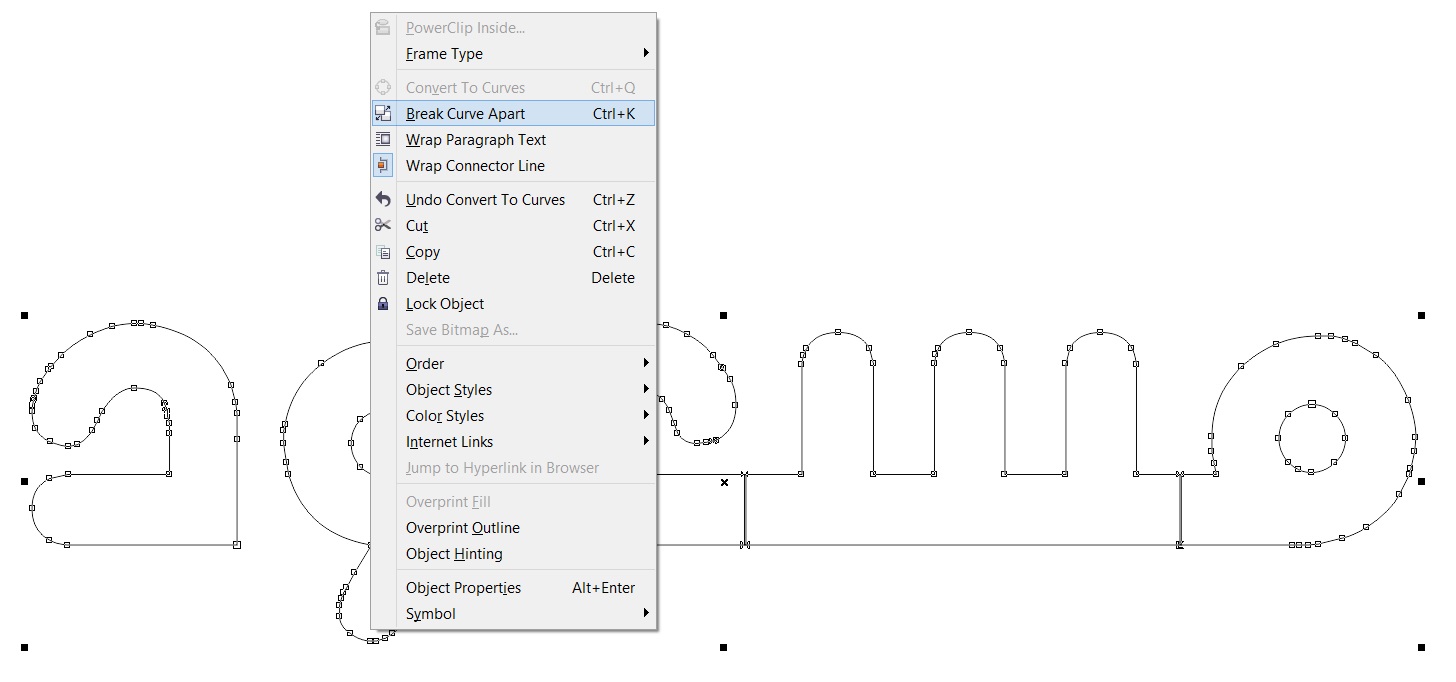

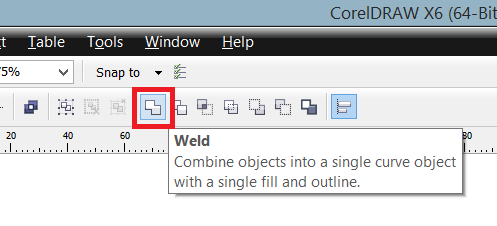
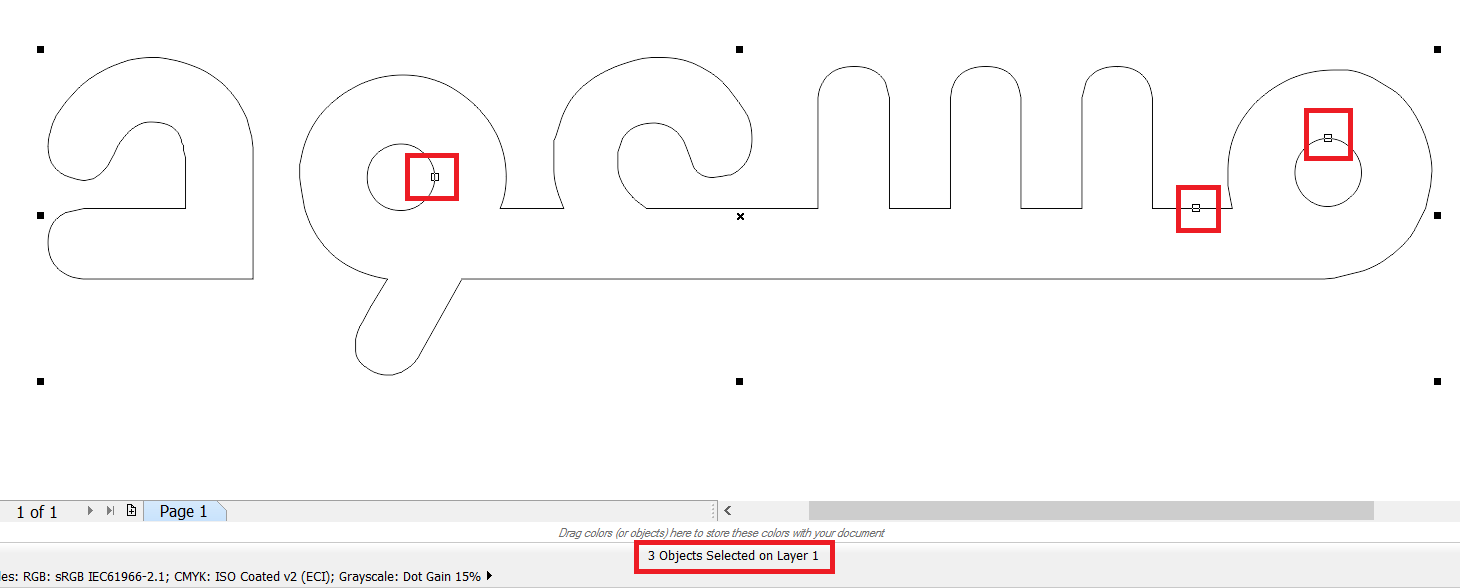
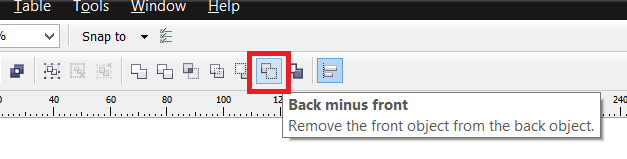
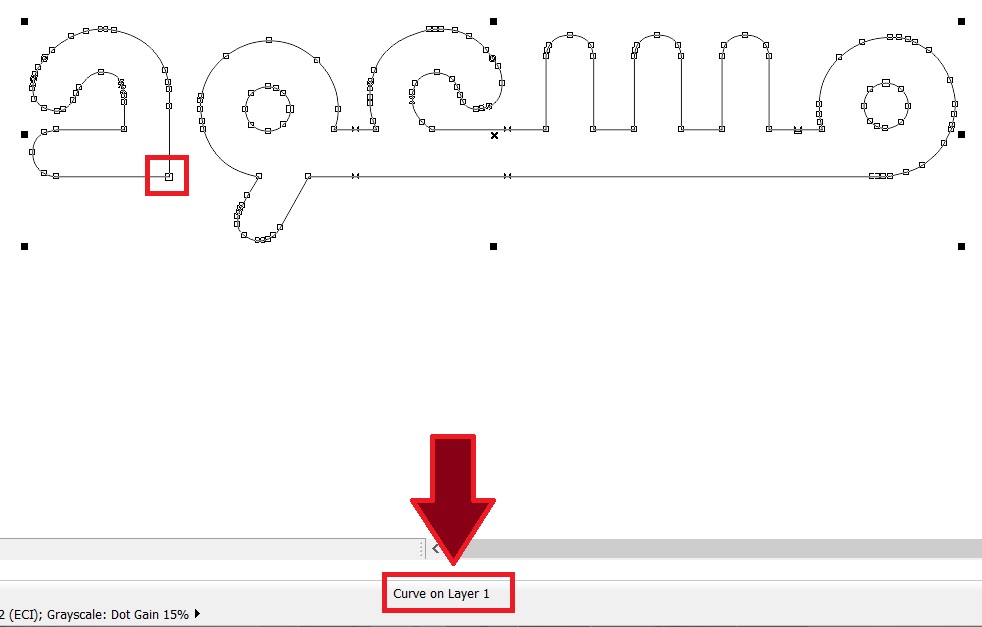
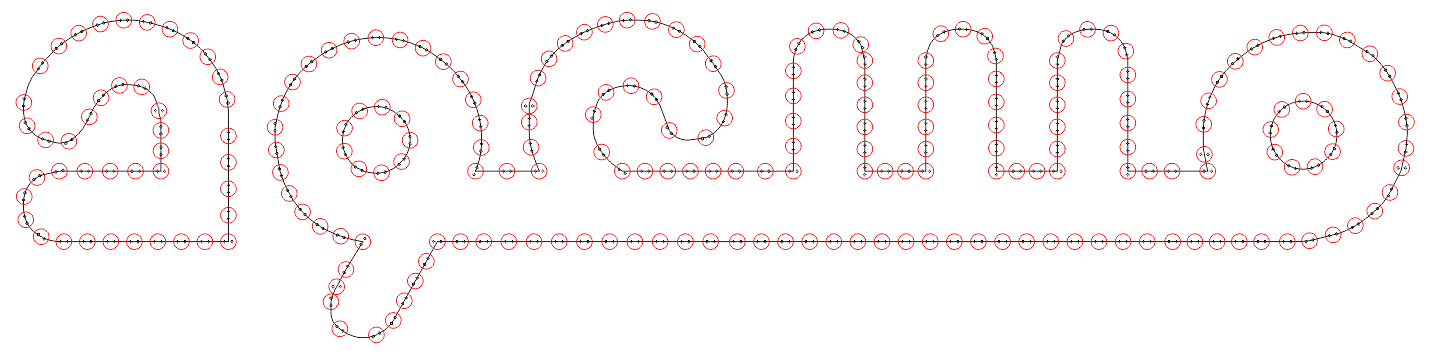
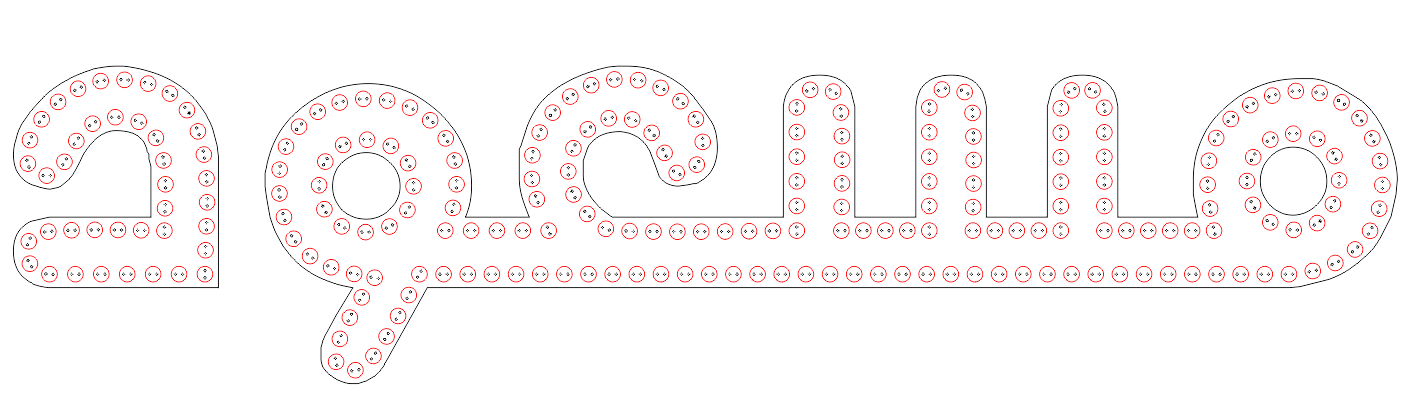
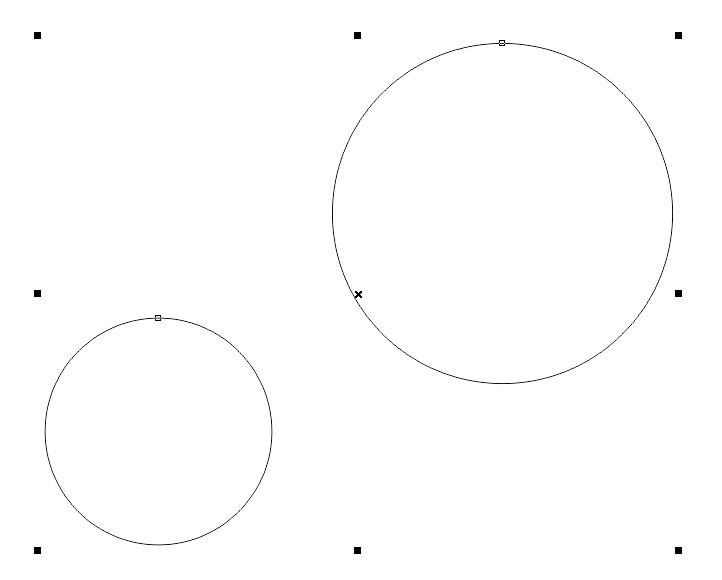
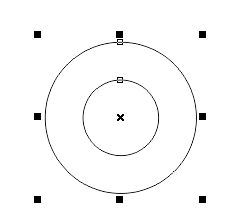
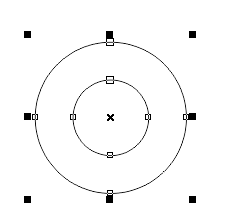
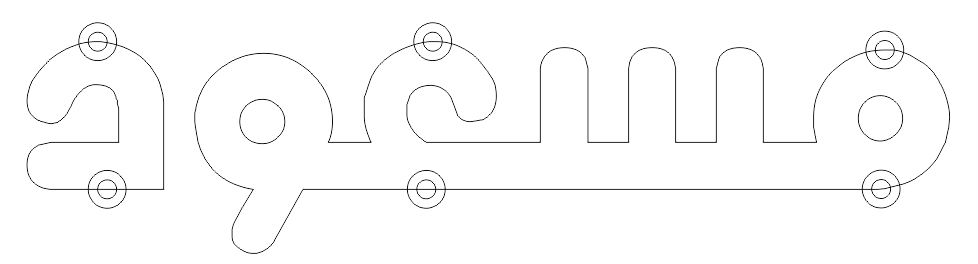
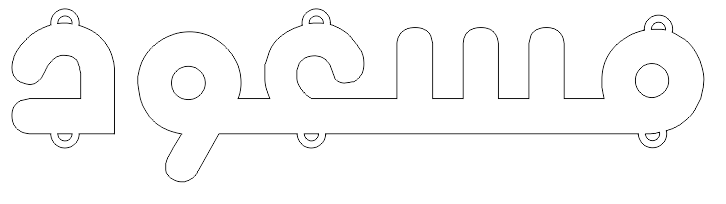
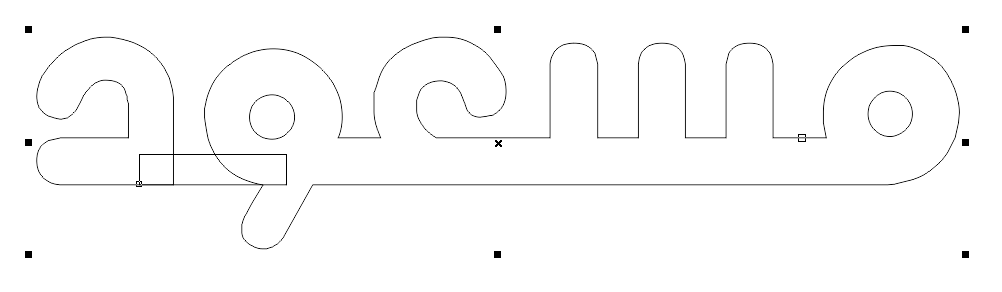
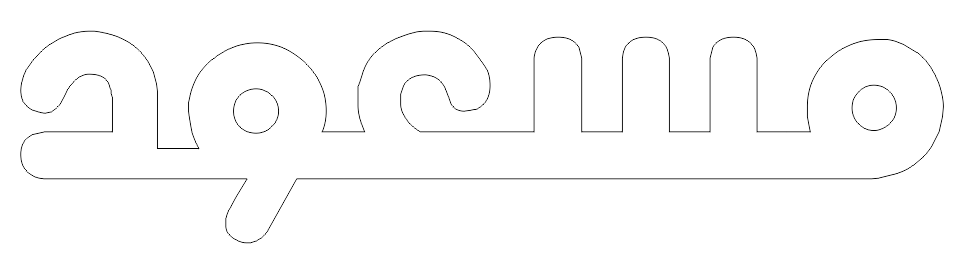




دیدگاه